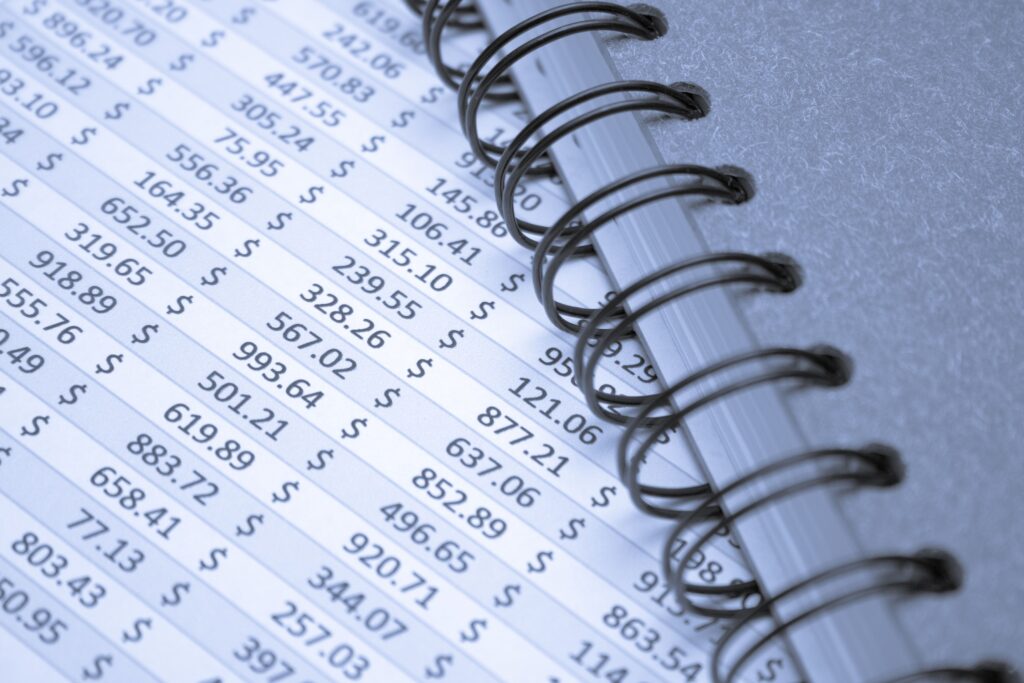
Neste artigo
Uma célula é a unidade de armazenamento em um programa de planilha como o Microsoft Excel ou o Google Sheets. Células são as caixas de uma planilha que podem conter dados. As células em uma planilha são organizadas em uma coluna e linha na planilha e podem ser formatadas para estética ou visibilidade. As instruções neste artigo se aplicam ao Excel 2019, 2016, 2013, 2010; Excel para Microsoft 365; Excel Online; Excel para Mac; e planilhas do Google.
Tipos de células de planilha
As células contêm quatro tipos de informação (também chamados de tipos de dados):
- Números que podem incluir fórmulas, datas e horas.
- Texto, geralmente referido como strings de texto ou apenas strings.
- Valores booleanos de TRUE ou FALSE.
- Erros incluindo #NULL !, #REF! E # DIV / 0! que indicam um problema.
O que são referências de células?
O referenciamento de células é um sistema que identifica os dados e dá a eles um endereço para que os dados possam ser localizados em uma planilha. Uma referência de célula é usada em planilhas para identificar células individuais e é uma combinação da letra da coluna e do número da linha onde está localizada.
Para escrever uma referência de célula, comece com a letra da coluna e termine com o número da linha, como A14 ou BB329. Na imagem acima, a palavra Doméstico está localizado na célula F1 e a célula destacada é G7. As referências de células são usadas em fórmulas para fazer referência a outras células. Por exemplo, em vez de inserir o número $ 360 em uma fórmula encontrada na célula D1, insira uma referência à célula G5. Quando uma referência de célula é usada, se os dados na célula G5 mudarem, a fórmula na célula D1 também mudará.
As células podem ser formatadas
Por padrão, todas as células em uma planilha usam a mesma formatação, mas isso dificulta a leitura de planilhas grandes contendo muitos dados. A formatação de uma planilha chama a atenção para seções específicas e torna os dados mais fáceis de ler e entender. A formatação da célula envolve fazer alterações na célula, como alterar a cor do plano de fundo, adicionar bordas ou alinhar os dados na célula. Em contraste, a formatação de números trata da maneira como os números nas células são exibidos, por exemplo, para refletir uma moeda ou porcentagem.
Números exibidos vs. armazenados
No Excel e no Planilhas Google, quando os formatos de número são aplicados, o número exibido na célula pode ser diferente do número armazenado na célula e usado nos cálculos. Quando alterações de formatação são feitas em números em uma célula, essas alterações afetam a aparência do número e não o próprio número. Por exemplo, se o número 5.6789 em uma célula for formatado para exibir apenas duas casas decimais (dois dígitos à direita do decimal), a célula exibirá o número como 5,68 devido ao arredondamento do terceiro dígito.
Cálculos e números formatados
Ao usar células formatadas de dados em cálculos, o número inteiro, neste caso, 5,6789, é usado em todos os cálculos, não o número arredondado que aparece na célula.
Como adicionar mais células a uma planilha
Uma planilha tem um número ilimitado de células, então você não precisa adicionar mais células à planilha. Mas você pode adicionar dados dentro da planilha, adicionando uma célula ou grupo de células entre outras células. Para adicionar uma célula a uma planilha:
-
Clique com o botão direito ou toque e segure o local da célula onde deseja adicionar uma célula.
-
No Planilhas Google, selecione Inserir células, então escolha Deslocar para a direita ou Mudar para baixo. Isso move cada célula naquela direção um espaço e insere uma célula em branco na área selecionada.
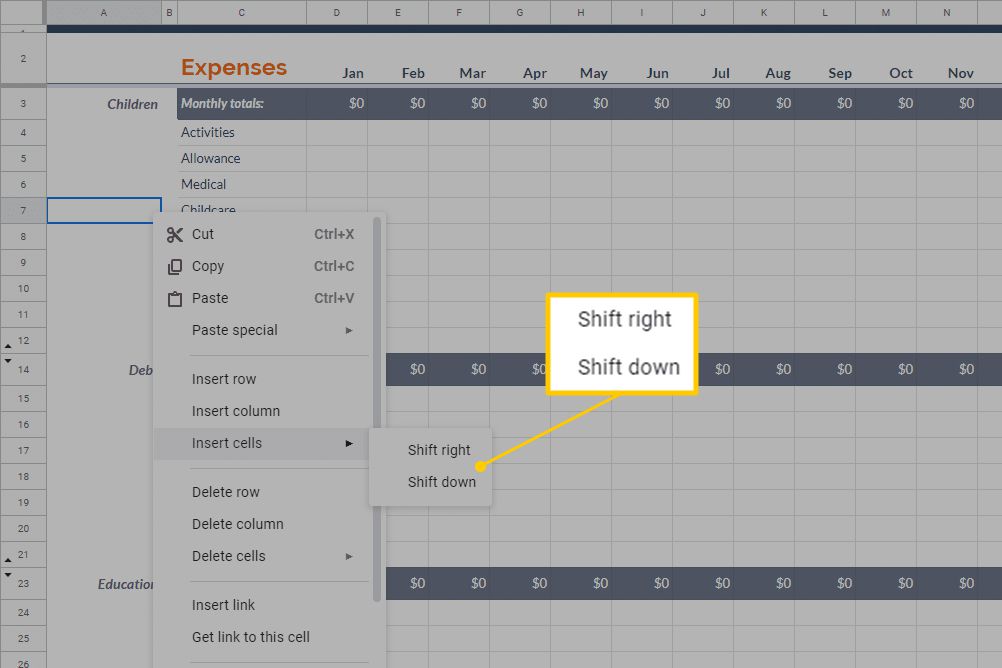
No Excel, escolha Inserir, então escolha Deslocar células para a direita, Deslocar células para baixo, Linha inteira, ou Coluna inteira. Selecione OK para inserir a célula.
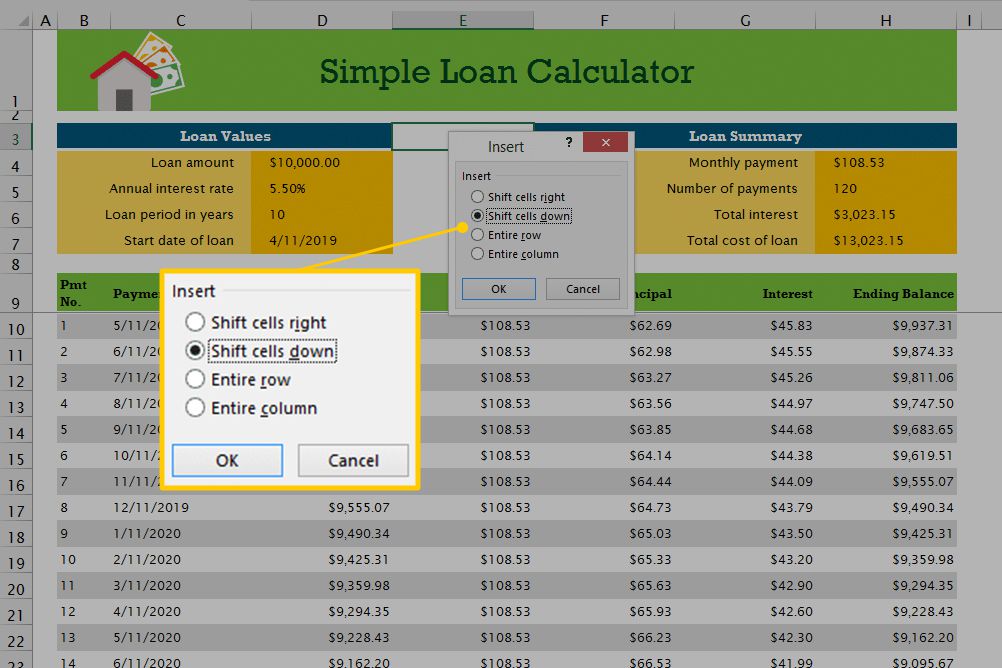
Se você selecionar mais de uma célula, o programa inserirá essa quantidade de células na planilha. Por exemplo, destaque uma célula para inserir apenas uma célula ou destaque cinco células para adicionar cinco células a esse local.
-
As células se movem e células em branco são inseridas.
Excluir células e conteúdos celulares
Células individuais e seu conteúdo podem ser excluídos de uma planilha. Quando isso acontece, as células e seus dados abaixo ou à direita da célula excluída se movem para preencher a lacuna.
-
Destaque uma ou mais células a serem excluídas.
-
Clique com o botão direito nas células selecionadas e escolha Excluir.
-
No Excel, escolha Mudar células para a esquerda ou Mudar células para cima, então selecione OK. O menu mostrado aqui é uma maneira de remover linhas e colunas.
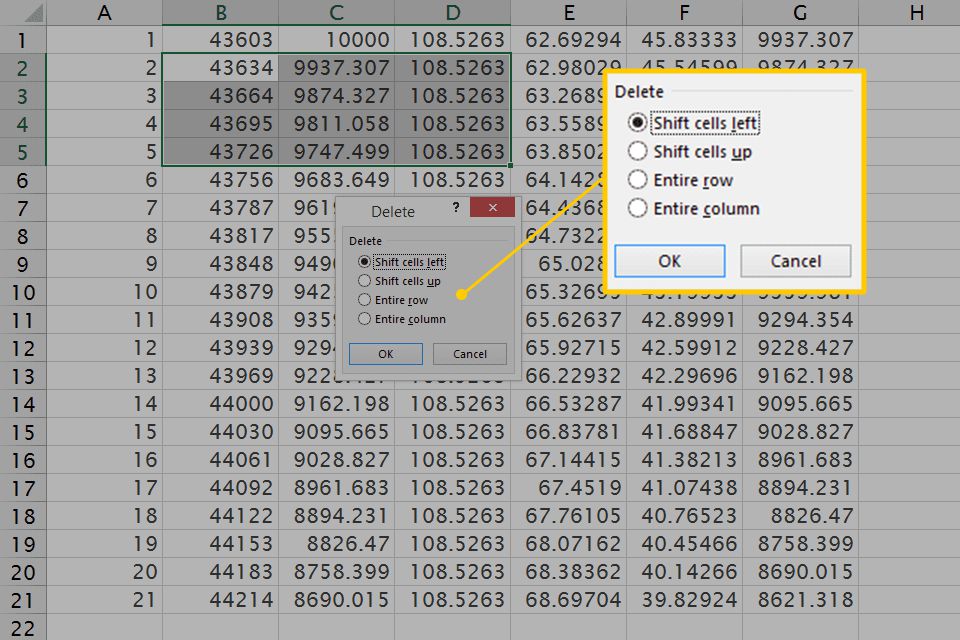
No Planilhas Google, escolha Shift left ou Mudar para cima.
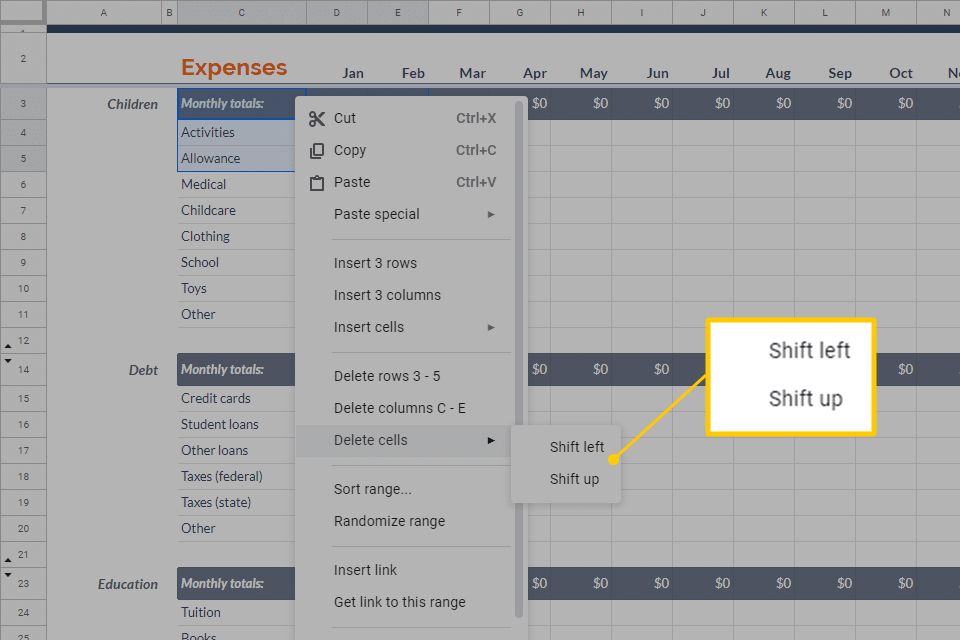
-
As células e os dados correspondentes são removidos.
Para excluir o conteúdo de uma ou mais células sem excluir a célula, realce as células e pressione Excluir.
